
Si pour quoi que ce soit, certains fichiers ne sont pas affichés dans les résultats de recherche, c'est probablement parce que Cortana ne sait pas où chercher. Cortana est l'assistant numérique qui a été conçu pour accomplir de nombreuses tâches, mais parfois vous devez «l'aider» à les faire.
Cortana a également une très bonne relation et intégration profonde avec la recherche Windows et sur le Web lors de l'utilisation de Bing. Cliquez sur la recherche Windows et vous aurez rapidement quelque chose dont vous pourriez avoir besoin avec les résultats. Ce qui se passe, c'est que si vous avez des fichiers dans des dossiers autres que ceux par défaut, Cortana ne les affiche parfois pas. C'est pourquoi la raison de ce post.
Cortana relègue Windows Search aux fichiers locaux et Windows Search utilise un série de paramètres par défaut qui spécifie quels fichiers sont indexés pour la recherche. Ces paramètres par défaut n'incluent pas les emplacements supplémentaires que vous auriez ajoutés à votre ordinateur.
Comment ajouter de nouveaux emplacements de dossier pour l'indexation dans Windows 10
- Nous utilisons la combinaison de touches Windows + X pour ouvrir le menu utilisateur avancé et sélectionnez Panneau de configuration
- Nous changeons la vue en grandes icônes dans "Voir pour"
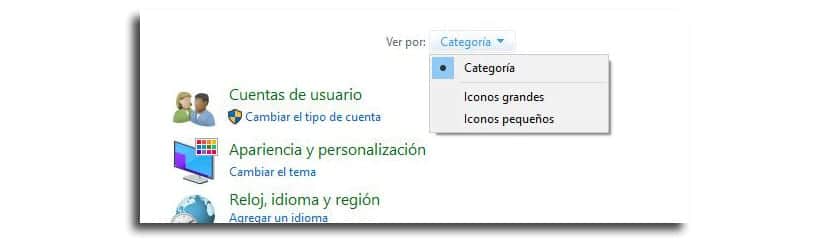
- Maintenant on clique sur "Options d'indexation"
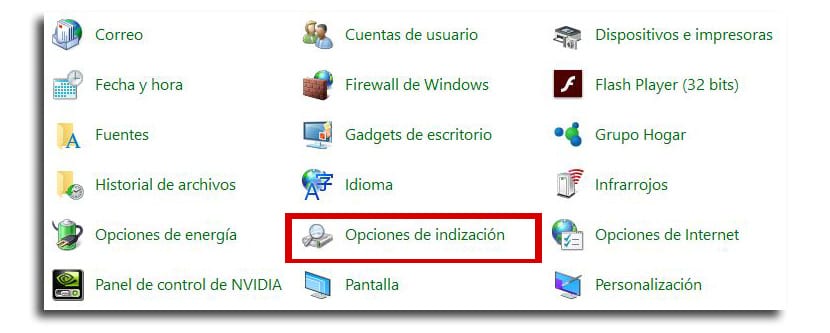
- Nous cliquons sur Changer
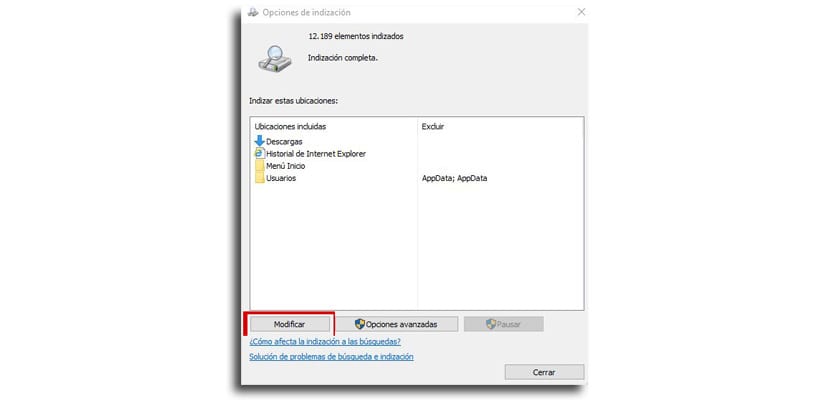
- Maintenant on clique sur «Afficher tous les emplacements»
- En Emplacements indexéss, nous sélectionnons les dossiers et les disques que nous voulons donner à Cortana les autorisations de recherche
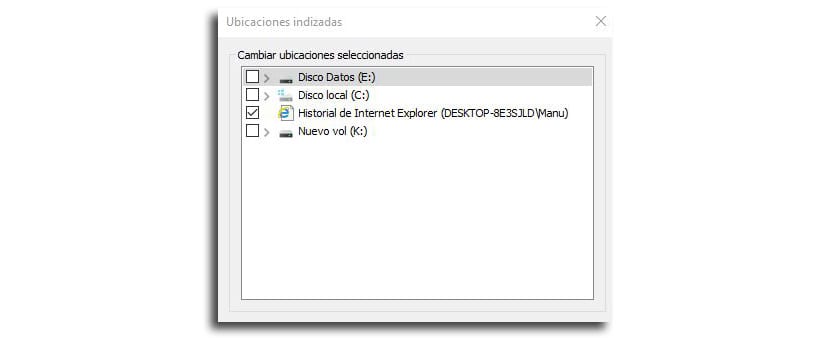
- Nous pressons Accepter pour terminer la tâche
Une fois terminé, Windows 10 commencera automatiquement à indexer les nouveaux fichiers, ce qui prendra un peu de temps. Si, pour une raison quelconque, il fait ses devoirs depuis longtemps ou ça ne marche pas Recherchez correctement, dans la fenêtre Options d'indexation, procédez comme suit:
- Cliquer sur Options avancées
- Cliquez maintenant sur "Reconstruire"
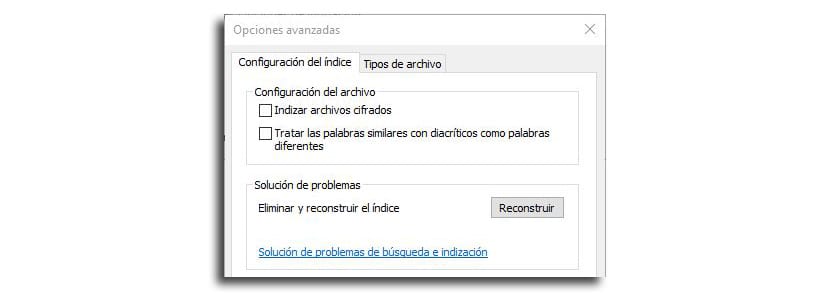
- maintenant "Accepter"
Si tu avais fichiers cryptés sur votre ordinateur, ce serait bien si vous activiez l'option "Indexer les fichiers cryptés".